6 migliori app per registrare riunioni su Windows, Mac, iPhone e Android
Secondo un recente sondaggio, i meeting online e basati su cloud sono diventati uno dei servizi più popolari. Ti aiuta a rimanere in contatto con i tuoi partner commerciali, colleghi e manager quando lavori da remoto. Esistono molte piattaforme per conferenze online senza offrire funzionalità di registrazione. Di conseguenza, devi cercare un file app per registratore di riunioni per il tuo dispositivo. Fortunatamente, questo post ti condividerà un elenco delle 6 migliori app di registrazione di riunioni per computer e dispositivi mobili.

CONTENUTO DELLA PAGINA
Parte 1: i primi 2 registratori di riunioni sul desktop
In alto 1: Vidmore Screen Recorder
In qualità di registratore di riunioni, Registratore dello schermo Vidmore può soddisfare tutte le tue esigenze, non importa che tu sia mediocre o esperto di tecnologia. Ancora più importante, può produrre registrazioni di riunioni di alta qualità con tecnologia avanzata.
Professionisti
- Registra Lync, Ingrandiscie qualsiasi altra conferenza e riunione con un solo clic.
- Aggiungi il tuo volto e la tua voce alle registrazioni tramite webcam e microfono.
- Nessuna lunghezza di registrazione, filigrana o altri limiti.
- Offri un'ampia gamma di opzioni personalizzate
Contro
- È necessario installare il registratore della riunione sul disco rigido.
Come registrare una riunione sul desktop
Passo 1: Installa il miglior registratore di riunioni
Esegui il miglior registratore di riunioni dopo averlo installato sul tuo PC. Per gli utenti Mac, esiste un'altra versione. Scegliere Videoregistratore dall'interfaccia home. Se desideri solo registrare l'audio dalla riunione, seleziona Registratore audio.

Passo 2: Registra i verbali della riunione
Attiva SCHERMO e impostare la regione di registrazione in base alla finestra della riunione. Accendere Suono di sistema per registrare la riunione insieme all'audio. Il Webcam e Microfono le opzioni vengono utilizzate per catturare il tuo volto e la tua voce durante la registrazione della riunione. Puoi decidere di abilitarli o disabilitarli. Quando inizia la riunione, fare clic su REC per avviare la registrazione.

Mancia: Se desideri ottenere più opzioni, fai clic su Ingranaggio icona per aprire il file Preferenze dialogo.
Passaggio 3: Salva la registrazione della riunione
Clicca il Fermare ogni volta che si desidera interrompere la registrazione della riunione. Quindi verrai portato alla finestra di anteprima. Riproduci la registrazione e rimuovi i fotogrammi ridondanti di Clip attrezzo. Infine, fai clic su Salva pulsante per salvare la riunione sul computer.
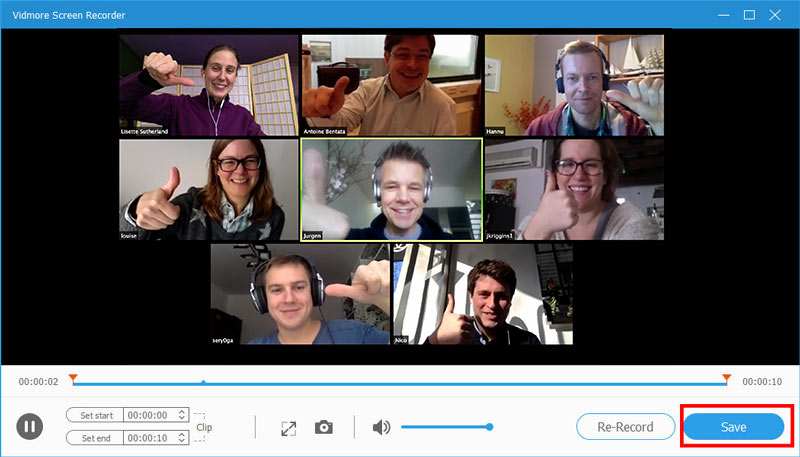
Top 2: Vidmore Free Online Screen Recorder
Se non ti piace installare software sul computer, Vidmore Registratore dello schermo online gratuito è la migliore app per registrare le riunioni. Ti consente di registrare tutto online.
Professionisti
- Completamente gratuito.
- Nessuna filigrana o limite di lunghezza di registrazione.
- Cattura le tue reazioni insieme alla registrazione della riunione.
- Offri opzioni personalizzate di base.
Contro
1. Non include funzionalità di editing video.
Come registrare una riunione online
Passo 1: Quando è necessario registrare una riunione, aprire un browser e visitare https://www.vidmore.com/free-online-screen-recorder/. Clic Avvia Free Recorder pulsante per ottenere il programma di avvio.

Passo 2: Ci sono quattro icone nel programma di avvio. Abilitare Schermo e Audio di sistema mentre disabilita Webcam e Microfono se registri solo la riunione. Per aggiungere le tue reazioni, attiva Webcam e Microfono anche.

Passaggio 3: Clicca il REC quando inizia la riunione. Colpire il Fermare fino al termine della riunione. Quindi scarica il file di registrazione.

Parte 2: le 4 migliori app per registratore di riunioni su iPhone / Android
In alto 1: AZ Screen Recorder
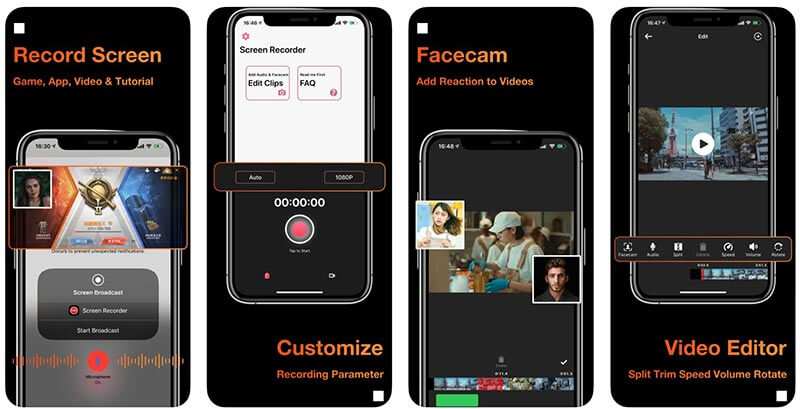
piattaforma: iOS e Android
Prezzo: Gratuito con acquisto in-app
AZ Screen Recorder è un'app di registrazione di riunioni all-in-one per dispositivi iPhone e Android. Oltre a registrare riunioni online, fornisce anche funzionalità di editing video e conversione video.
Professionisti
- Registra le riunioni insieme all'audio.
- Salva segretamente le riunioni online.
- Taglia, ruota e modifica le registrazioni delle riunioni.
- Condividi direttamente le registrazioni delle riunioni.
Contro
- Ti sei iscritto dopo la prova gratuita.
- Richiede iOS 12.0 o successivo.
Top 2: registralo
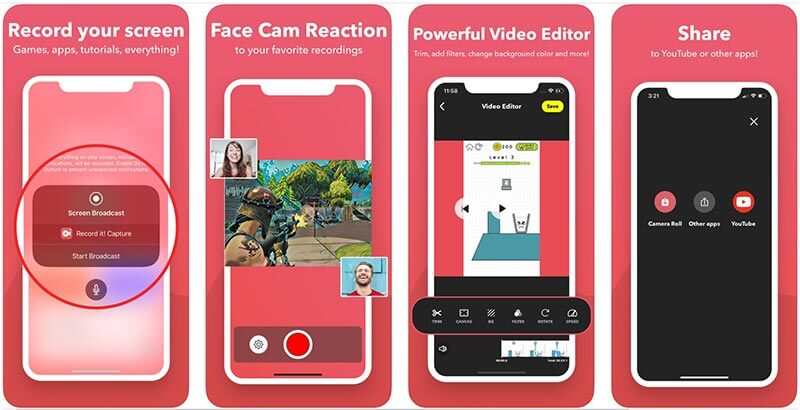
piattaforma: iOS e Android
Prezzo: Gratuito con annunci e acquisto in-app
Come indica il nome, Record It è una semplice app di registrazione delle riunioni disponibile per dispositivi iOS e Android. Per i dispositivi mobili, è un modo conveniente per salvare le riunioni, indipendentemente dall'ospite o dal partecipante.
Professionisti
- Registra le riunioni sul dispositivo mobile con un tocco.
- Aggiungi le reazioni della visuale alle registrazioni.
- Includi un editor video.
- Gestisci semplicemente le registrazioni delle riunioni.
Contro
- La condivisione del video è limitata a tre minuti per la versione gratuita.
- È disponibile solo in inglese.
Top 3: ADV Screen Recorder
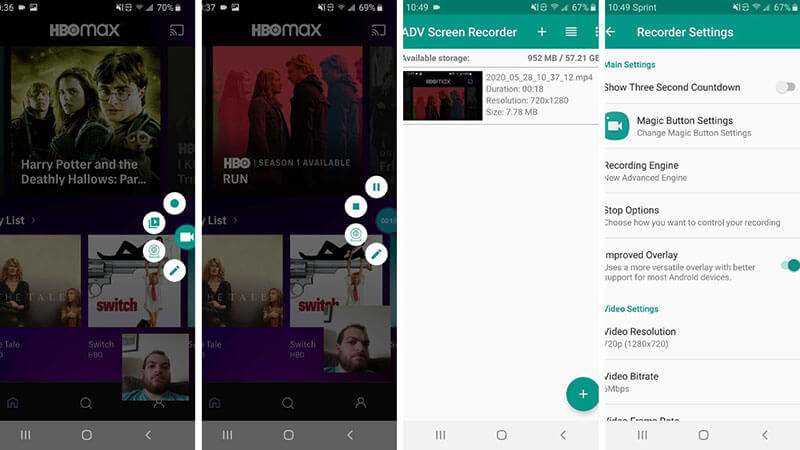
piattaforma: Android 5.0 e versioni successive
Prezzo: Gratuito con annunci e acquisto in-app
ADV Screen Recorder è un'app di registrazione di riunioni per utenti Android. È una buona scelta per i principianti registrare riunioni online su smartphone o tablet. Inoltre, supporta sia la fotocamera anteriore che quella posteriore.
Professionisti
- Registra le riunioni con due motori.
- Registrazione della riunione di controllo completo.
- Disegna al volo con il tuo colore preferito.
- Aggiungi testo alle registrazioni.
Contro
- È troppo semplice per utenti avanzati.
- L'editing video è limitato.
Top 4: TechSmith Capture
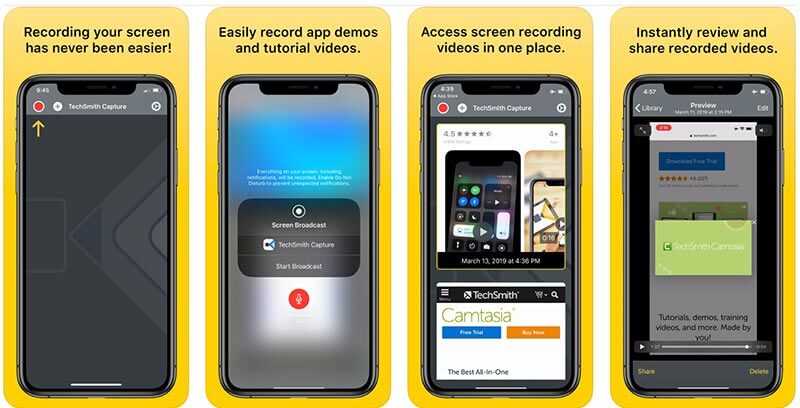
piattaforma: iOS 12.4 o successivo
Prezzo: Gratuito
TechSmith Capture è la migliore app di registrazione delle riunioni per iPad e iPhone. Se hai un budget limitato, è una buona scelta poiché non ci sono acquisti in-app, abbonamenti o altri limiti nell'app.
Professionisti
- Registra rapidamente le riunioni su iOS.
- Mantieni tutte le registrazioni delle riunioni organizzate nella libreria.
- Trasferisci le registrazioni su Camtasia tramite Wi-Fi.
Contro
- Non fornisce editor video.
- Non è disponibile per il vecchio iPhone.
Parte 3: domande frequenti sulle app del registratore di riunioni
Esiste un'app di registrazione ad attivazione vocale?
Esistono diverse app di registrazione audio per iPhone e dispositivi Android che possono essere attivate con la voce, come Voice Activated Recorder e altro.
Come registrare segretamente una riunione?
La funzione di registrazione incorporata nei servizi di riunione in linea è solitamente disponibile per l'host. Inoltre, gli altri partecipanti riceveranno la notifica. Per registrare segretamente una riunione, è necessario utilizzare un registratore di riunioni di terze parti.
Posso usare il mio telefono come registratore di riunioni?
Con un'app di registrazione video o audio, puoi trasformare il telefono in un dispositivo di registrazione di riunioni.
Conclusione
Ora, dovresti padroneggiare almeno le migliori 6 app di registrazione delle riunioni per dispositivi Windows, Mac, iPhone e Android. Possono aiutarti a catturare riunioni, presentazioni e webcam. Vidmore Screen Recorder, ad esempio, non è solo facile da usare, ma anche in grado di salvare le riunioni in file video di alta qualità. Altri problemi? Non esitate a lasciare un messaggio qui sotto.


